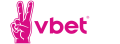Скриншоты КС ГО
Содержание
Иногда хочется получить красивую и уникальную картинку, но это не всегда получатся из-за отсутствия знаний о том где лучше фотографировать, куда рисунки сохраняются или вообще, как делать скриншот?

Варианты как сделать скриншот в кс го
Существует два простых и доступных способа как сделать красивый скриншот в cs go
- Классический — простое нажатие на «PrtSc» или сочетание «Alt» и «PrtSc». Внимание, бывают случаи, что способ может не сработать.
- Штатный инструмент, чтобы сделать скрины — клацаем на «F5» в самой игре.
Чтобы у вас получился четкий и профессиональный снимок не забудьте выкрутить графику на максимум, просто на несколько минут, для более удачного кадра.
Если вам захотелось получить размытый фон, не забудьте включить в настройках Motion Blur и назначьте клавишу, что будет отвечать за размытие при движении.
Фрибеты PARI: ежедневно до 10 000 рублей за ставки на киберспорт
Карты для красивых скриншотов

Выбрали метод для «фотографирования», выбрали вид скина, теперь нужен фон.
Лучшими считаются Live Skybox, Screenshot, Weapon Showcase и Skin Screenshot Map v2. Находятся они в мастерской.
Чтобы далеко не ходить, классные фотки получатся и на стандартных картах, визуально они смотрятся очень хорошо.
Воркшоп, здесь есть заснеженные карты или ночные. Пробуйте, проявляйте фантазию.
Куда сохраняются скриншоты ?
Все сделано, но где находится наше творчество после всех проделанных манипуляций, где найти?
При использовании классики:
- Выходим/сворачиваем игру.
- Выбираем графический редактор, например, Paint.
- Вставляем картинку (ctrl + V).
- Нажимаем «Файл», «Сохранить как».
- Назначаем формат, папку и название.
Если использовали F5:
- В момент нажатия клавиши вы услышите щелчок
- Должно появится уведомление, что скрин сохранен.
- Закрываем игру
- Открываем «Компьютер»
- C: (не обязательно) /Program Files (x86)/Steam/Steamapps/common/Counter-Strike Global Offensive/csgo/screenshots/. Важно помнить, что расположение Steam может быть другим, вы ведь сами занимались его установкой.
-
Изображения хранятся в формате .JPG
Скрины на стенде
Таки рисунки смотрятся очень выгодно, тут можно оценить ваше оружие и его скин по всем параметрам.
Через https://metjm.net/csgo/
- Вставляем ссылку на оружие.
- В инвентаре ищем skin, который хотели бы применить.
- Правой кнопкой мышки кликаем по кнопочке «Осмотреть в игре».
- Появится список, где необходимо найти «Скопировать адрес ссылки».
- Вставляем его в поиск на сайт и ожидаем.
- Все готово, у вас есть скрин на стенде.
Спасибо за Вашу помощь!
Мы ценим Вашу бдительность!
Уведомления о новых публикациях этого автора будут приходить на электронный адрес, указанный Вами при регистрации на "РБ"
Уведомления о новых прогнозах этого эксперта будут приходить на электронный адрес, указанный Вами при регистрации на "РБ"
Это значит что вы больше не будете получать уведомления о новых публикациях этого автора на ваш электронный адрес.
Это значит что вы больше не будете получать уведомления о новых прогнозах этого эксперта на ваш электронный адрес.